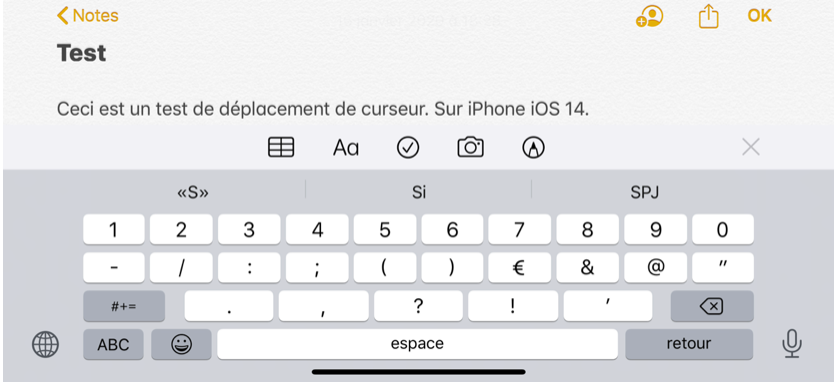Je ne vais pas faire long aujourd’hui, parce que je suis en plein dans un développement d’un nouveau module pour la gestion de mon école dans FileMaker Pro 18 qui me prend bien la tête depuis quelques jours.
Il me faut toujours un petit moment pour retourner dans ma programmation, retrouver des automatismes, mais je dois dire que c’est un vrai bonheur de faire ça.
En tout cas, moi, j’adore, ce d’autant plus que cela ne m’empêche plus trop de dormir la nuit, comme c’était le cas il y a bien des années. De toute manière, je sais que j’y arriverai, et si, par le plus grand des hasards, ça n’est pas le cas eh bien, je fais autrement…
Il y a un petit truc qui me tarabustait par contre dans un autre domaine depuis quelques mois, c’était l’édition de texte dans iOS 13.
Bon…
Faut dire que j’utilise assez rarement mon iPhone pour écrire, je ne suis pas SMS, pas WhatsApp, je reste un vieux de la veille accroché au mail.
Cela dit, j’écris des mails avec iOS, mais plus souvent avec iPadOS, et dans ce cas, je tape avec le clavier de son étui, voire avec le clavier iPadOS, mais dans ce cas, avec iPad OS donc, déplacer le curseur en utilisant le clavier comme un trackpad en glissant dessus avec deux doigts est un réel plaisir que je connaissais depuis quelques systèmes.
Vous connaissiez l’astuce, ou bien? Si ce n’est pas le cas, essayez (sur iPad hein, pas sur iPhone, sur le petit machin, ça ne marche pas, dommage d’ailleurs), vous verrez, c’est superbe.
Quand je suis obligé d’écrire avec mon iPhone, je le fais bien évidemment avec le clavier du téléphone, celui d’iOS.
Depuis dix ans, je me suis habitué à déplacer le curseur avec la petite loupe qui, vous le savez, a disparu avec le nouveau système.
Je dois bien avouer que j’ai passablement peiné pendant des semaines, avec iOS 13 pour déplacer ce foutu curseur.
Et puis bon, je me suis dit, comme avec FileMaker quand je n’y arrive pas (c’est rare, c’est rare!), que ce n’était pas si grave, que s’il fallait que je réponde à quelqu’un, soit j’écrivais tout de suite juste (ce qui est, il faut bien l’avouer, pas toujours très simple avec ces petits claviers et les prédictions qu’il faut parfois retoucher), soit ça pouvait bien attendre que je retrouve mon Mac.
Sauf que j’ai installé iOS 13 sur l’iPhone de Madame K qui, elle, utilise passablement Messages et WhatsApp (c’est propre aux dames, vous croyez?).
Et qu’est-ce que je ne l’ai pas entendue rouspéter sur cette nouvelle méthode de saisie et surtout de déplacement de curseur!
Alors du coup, pas tellement pour moi au départ, mais bien plutôt pour elle, je suis allé lire mon mode d’emploi d’iOS 13 que je m’étais offert à sa sortie, manuel signé iGen (extrait concernant la sélection de texte ici avec des vidéos pour bien expliquer), et là, la lumière s’est allumée, comme quoi, i fô liiiire, comprenne qui peut.
Pour déplacer le curseur dans un texte éditable, il suffit de cliquer une fois rapidement à peu près là où on veut aller le poser, puis de relever le doigt et reprendre le curseur en appuyant dessus doucement et en le déplaçant tout de suite.
Tout en douceur, je vous dis.
Certes, il n’y a plus de loupe, mais alors quel régal, parce que, voyez-vous, on peut descendre un poil le doigt et l’on voit parfaitement le curseur sur le texte, on sait ce que l’on fait, et il est alors possible de placer le curseur exactement où l’on veut, encore bien plus facilement qu’on le faisait avant, avec ladite loupe « d’avant iOS 13″.
MAJ du 19 janvier 2020
Suite aux commentaires de plusieurs lecteurs, deux trucs superbes pour l’iPhone:
- un appui long sur la barre d’espace et hop, le clavier se transforme en trackpad;
- avec un iPhone ForceTouch voici ce que m’explique en commentaires didl (merci à lui!).
Ça marche (le clavier transformé en trackpad, N.D.L.R) très bien aussi sur iPhone, mais à deux conditions:
- être sur le clavier standard (celui de Swiftkey ne fonctionne pas de la même manière par exemple)
- avoir activé l’option « Saisie gestuelle » dans « Réglages / Général / Clavier ».
À partir de là, soit en appui long sur la barre d’espace soit en force touch n’importe où sur le clavier, on passe en mode déplacement du curseur.
Fin de la mise à jour
Et puis, le double, le triple et le quadruple tapotement (respectivement pour saisir un mot, une phrase ou tout un paragraphe), c’est super aussi, tout comme je trouve très pratique la sélection d’un numéro de téléphone entier (par exemple, c’est ce que l’on appelle la sélection intelligente) lorsqu’on sélectionne l’un de ses composants.
Et puis l’appui long et le déplacement du doigt pour sélectionner une partie du texte, c’est chouette aussi, tout comme l’appui long pour sélectionner un mot et faire apparaître le petit menu avec les traditionnels copier, couper, coller (et autres fonctions quand c’est possible) quand on soulève le doigt
Vous savez quoi?
Même Madame K trouve maintenant que ces nouveaux gestes sont très pratiques.
Purée, c’est dire!
Non, mais c’est une vraie réussite d’Apple, là!
Leur seul défaut, à ces gestes, en particulier à celui qui permet de déplacer le curseur?
Il faut croire qu’ils ne sont pas assez intuitifs pour qu’on les comprenne sans explication, parce que lorsque j’ai tapé « curseur et iOS 13″, j’ai trouvé tout plein de liens avec des gens qui n’étaient pas contents avec ce nouveau système.
Peut-être parce que, comme nous, Madame K et moi, ils ne s’étaient pas renseignés?
En tout cas moi, je suis tout content avec cette nouvelle manière de faire maintenant.
Et vous?